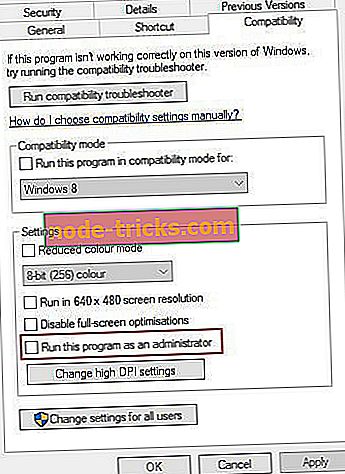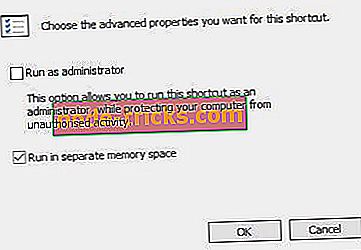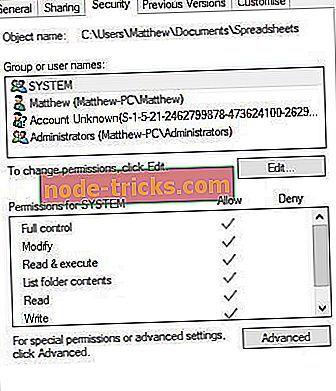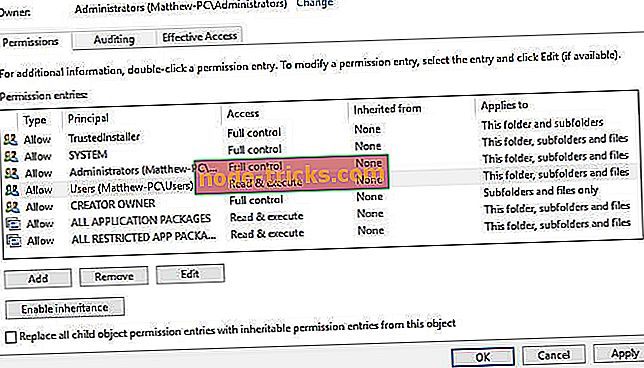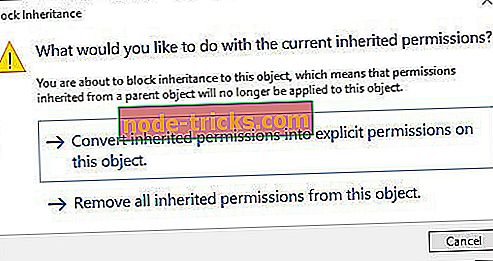Želite zagnati Steam kot skrbnik? Tukaj je, kako to narediti
Igralci lahko pogosto popravijo igre Steam, ki se ne začnejo z izbiro, da jih vodijo kot skrbnik. Z izvajanjem kakršne koli programske opreme, kot jo ima skrbnik, aplikacija ima vse pravice za spreminjanje datotek, dostop do omejenih map in urejanje registra. Uporabniki ne smejo nikoli izvajati sumljivih programov kot skrbniki, vendar ni razloga za dvom v Steam.
Steam je navsezadnje najbolj razvita platforma za igre na srečo Windows. Torej, tako lahko uporabniki vodijo Steam kot skrbnik.
Kako lahko upravljam Steam s skrbniškimi pravicami?
- Izberite Kontekstni meni možnosti Zaženi kot skrbnik
- Izberite Zaženi ta program kot nastavitev skrbnika
- Izberite možnost Zaženi kot skrbnik
- Podaljšajte skrbniške pravice za vse mape s parami
1. Izberite Kontekstni meni možnosti Zaženi kot skrbnik
Igralci lahko izberejo vodenje Steam-a kot skrbnika preko svojega kontekstnega menija. To naredite tako, da z desno tipko miške kliknete bližnjico Steam na namizju in izberete Zaženi kot skrbnik .
Če na namizju ni bližnjice za igralnega odjemalca, z desno tipko miške kliknite Steam na meniju Start v sistemu Windows 10 in izberite Več > Zaženi kot skrbnik .

2. Izberite možnost Zaženi ta program kot skrbniška nastavitev
Vendar lahko uporabniki nastavijo Steam, da se samodejno zažene kot skrbnik. Potem uporabnikom ni treba izbrati možnosti Zaženi kot skrbnik vsakič, ko zaženejo Steam. Sledite navodilom spodaj, da nastavite Steam, da deluje s skrbniškimi pravicami.
- Najprej pritisnite tipko Windows + +, da odprete Raziskovalec datotek.
- Nato odprite mapo Steam v File Explorerju, ki bo običajno nameščena na C: Program Files (x86) Steam po privzetku.
- Z desno tipko miške kliknite Steam.exe in izberite Lastnosti .
- Nato izberite kartico Združljivost, ki je prikazana na posnetku neposredno spodaj.
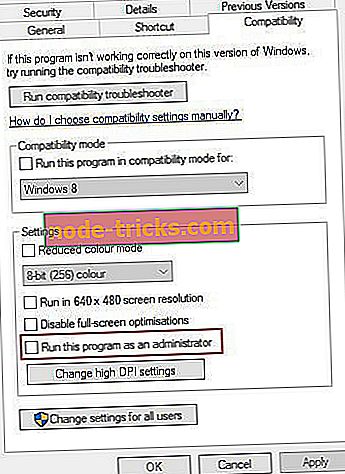
- Na tem zavihku izberite možnost Zaženi ta program kot skrbniško nastavitev.
- Nato kliknite možnosti Uporabi in V redu .
3. Izberite možnost Zaženi kot skrbnik
- Poleg tega lahko uporabniki izberejo možnost Zaženi kot skrbnik za bližnjice Steam. To storite tako, da z desno miškino tipko kliknete ikono bližnjice Steam in izberete Lastnosti .
- Če želite konfigurirati bližnjico menija Steam Start, v meniju Start z desno tipko miške kliknite Steam in izberite Več > Odpri mesto datoteke . Nato z desno miškino tipko kliknite bližnjico Steam v mapi Programi, ki se odpre, in izberite Lastnosti .
- Pritisnite gumb Napredno na zavihku Bližnjica, da odprete okno, prikazano neposredno spodaj.
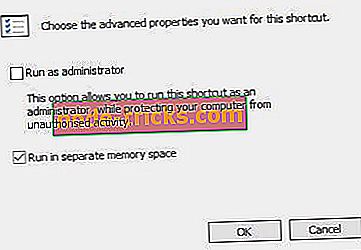
- Nato izberite nastavitev Zaženi kot skrbnik .
- Kliknite gumb V redu v oknu Napredne lastnosti.
- Nato izberite možnosti Uporabi in V redu .
4. Razširite skrbniške pravice na vse mape z vsemi parami
Nastavitve skrbnika podeljujejo skrbniške pravice za Steam exe. Vendar pa bodo morali uporabniki prilagoditi dovoljenja uporabnikom, da bodo v celoti podaljšali skrbniške pravice za vse mape Steam. Za to upoštevajte spodnja navodila.
- Z desno tipko miške kliknite mapo Steam v Raziskovalcu datotek in izberite Lastnosti .
- Izberite kartico Varnost, ki je prikazana neposredno spodaj.
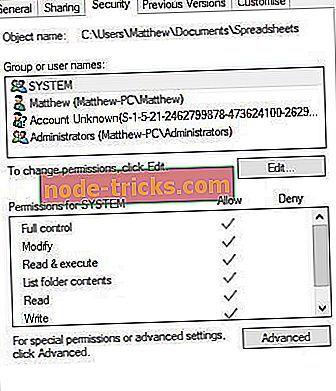
- Pritisnite gumb Napredno, da odprete okno v posnetku neposredno spodaj.
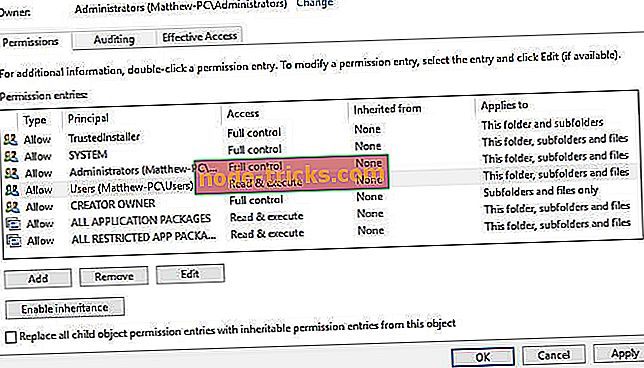
- V tem oknu izberite Uporabniki in kliknite gumb Uredi, da odprete okno Dovoljenje za Par.
- Upoštevajte, da bodo nekateri uporabniki morali izbrati možnosti Spremeni dovoljenja in Onemogoči dedovanje, preden lahko uredijo uporabniška dovoljenja. Nato izberite možnost Pretvori podedovano dovoljenje, izberite Uporabniki in kliknite Uredi .
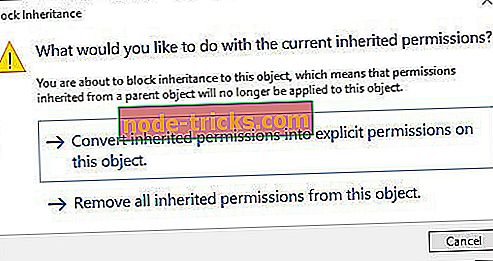
- Izberite vsa potrditvena polja Osnovna dovoljenja na oknu za vnos dovoljenja za pare in kliknite gumb V redu na tem oknu.
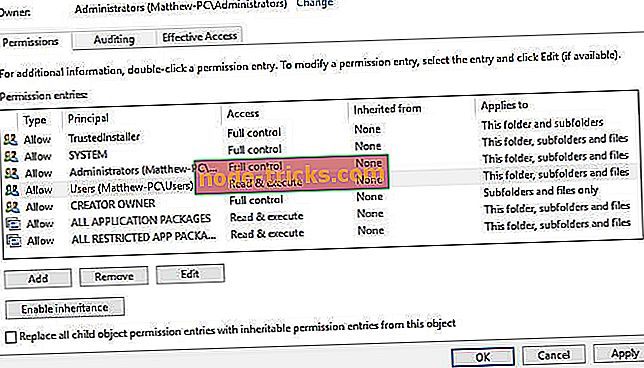
- Nato izberite možnost Uporabi .
- Kliknite V redu, da zaprete Napredne varnostne nastavitve.
Dodeljevanje popolnih administratorskih pravic Steamu, kot je opisano zgoraj, bo zmanjšalo možnosti za nepričakovane napake, ki se pojavijo, ko igralci zaženejo igre. Upoštevajte, da lahko uporabniki podelijo tudi vse druge skrbniške pravice za programsko opremo, podobno kot Steam.
POVEZANI IZDELKI ZA PREVERJANJE:
- Fix: Ne morem zagnati igre Steam v Windows 10
- Popolne popravke: igre s parami se ne zaženejo v operacijskem sistemu Windows 10, 8.1, 7